アバスト セキュア ブラウザは、単一のパッケージ ファイルとしてアバスト ウイルス対策ソフトウェアにバンドルされています。これは、ウイルス対策ソフトウェアのユーザーにブラウザの採用を強制するというサイバーセキュリティ会社の戦略です。
アバスト セキュア ブラウザには少数の セキュリティとプライバシーを重視した機能 がありますが、その起動動作と過剰なストレージ消費により、デバイスのパフォーマンスに悪影響が生じます。さらに厄介なのは、アバスト アンチウイルスをアンインストールした後でもブラウザがデバイス上に残ることです。
このチュートリアルでは、アバスト セキュア ブラウザの自動起動を無効にする方法を説明します。また、Windows および macOS デバイスからブラウザを完全にアンインストールする方法も学習します。
アバスト セキュア ブラウザを無効にする方法
アバスト セキュア ブラウザは、ストレージを大量に消費するだけでなく、ホスト デバイスの起動時間と全体的なパフォーマンスを低下させることでも知られています。これは、コンピュータの起動時にブラウザが実行を開始するためです。
デフォルトの Web ブラウザであっても、PC を起動するたびにアバスト セキュア ブラウザが自動的に開かないようにする必要があります。
アプリの起動設定を変更する
アバスト セキュア ブラウザの設定メニューに埋め込まれているオプションは、コンピュータの起動時に ブラウザの自動起動をブロックする になります。
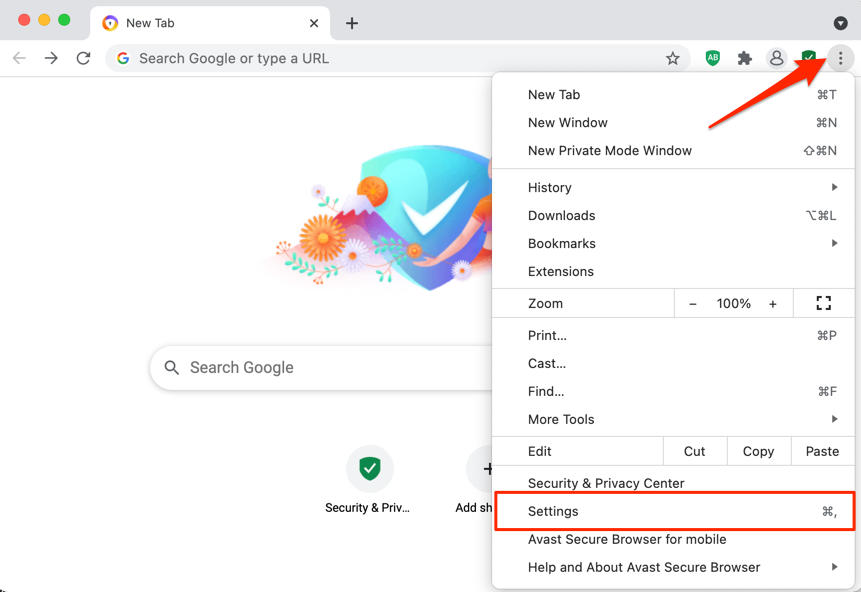
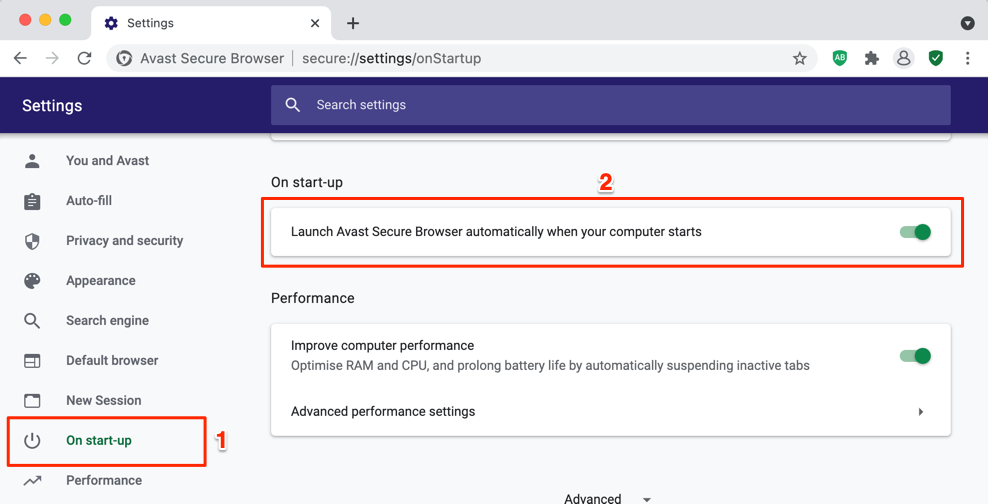
Windows タスク マネージャーを使用する
Windows コンピュータを使用している場合は、タスク マネージャーを使用してブラウザの起動動作を変更できます。
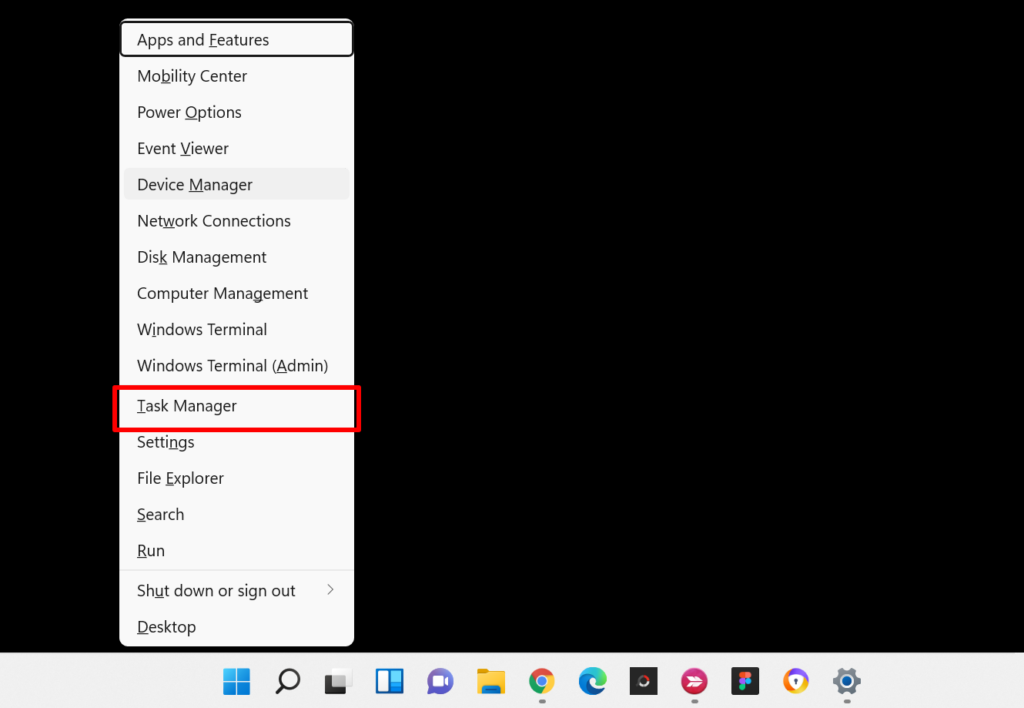
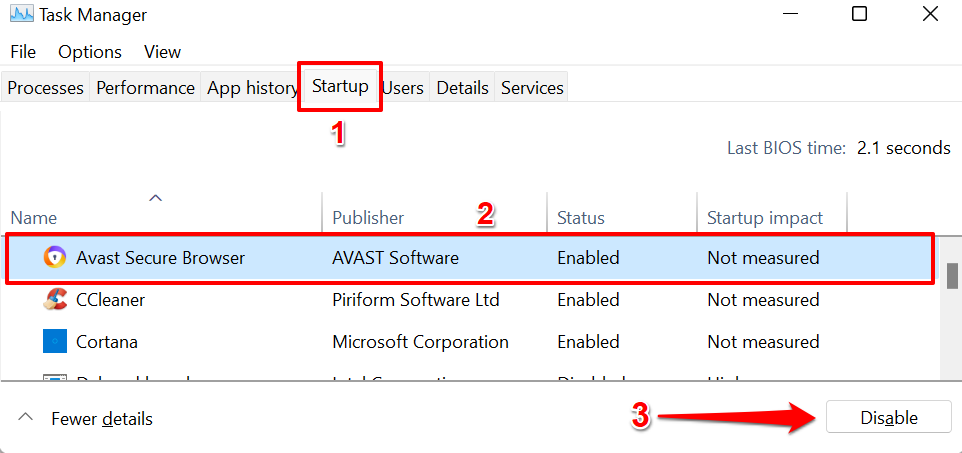
アプリを右クリックし、コンテキスト メニューで [無効化 ] を選択することもできます。.
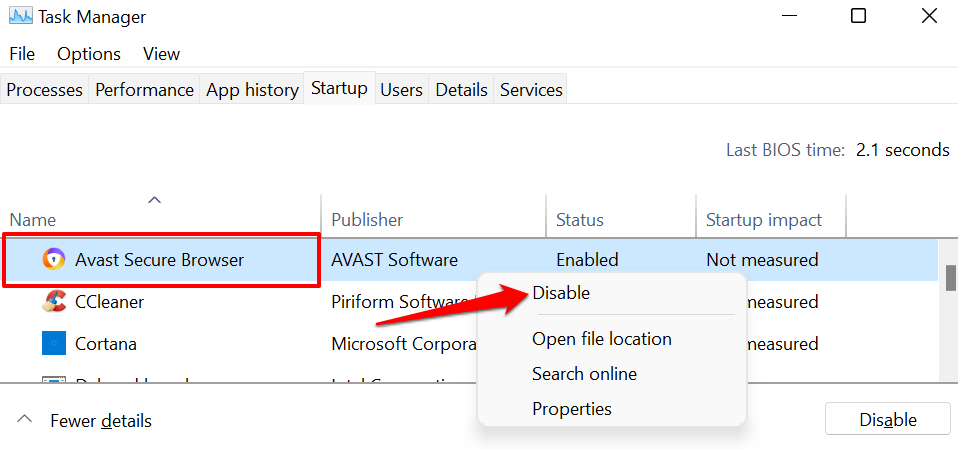
Mac のログイン項目を変更する
macOS では、自動的に開くアプリのログも保存されます。アバスト セキュア ブラウザの起動許可を取り消すことで、アバスト セキュア ブラウザをオフにできます。
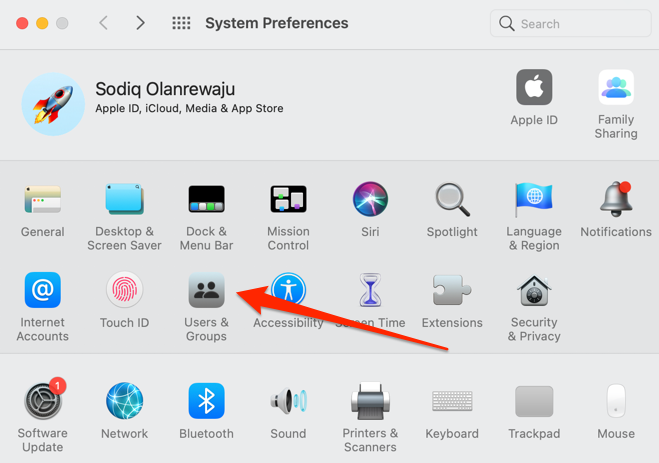
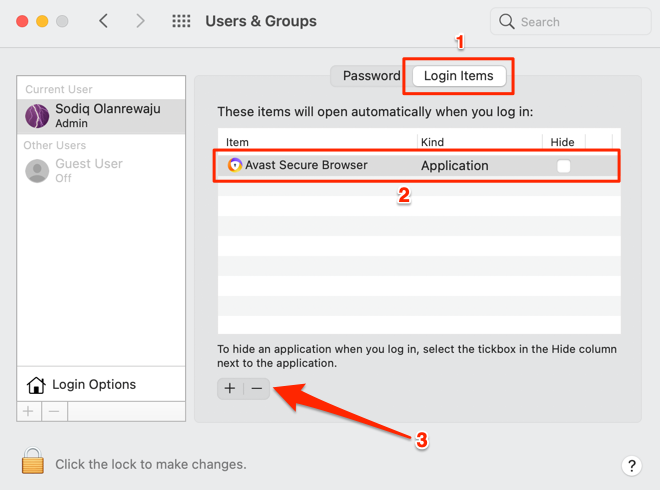
アバスト セキュア ブラウザがドック経由で自動的に開かないようにすることもできます。ブラウザを開き、Dock でブラウザのアイコンを右クリックし、オプション を選択して、ログイン時に開く の選択を解除します。
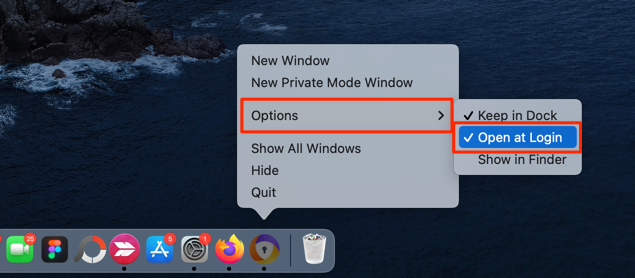
Windows でアバスト セキュア ブラウザをアンインストールする
アバスト セキュア ブラウザを使用しない場合は、Windows デバイスからアプリを削除する 4 つの方法を確認してください。
アバスト セキュア ブラウザ削除ツールを使用する
アバストには、デバイスからブラウザをアンインストールし、残ったファイルも削除する削除ソフトウェアがあります。 アバスト セキュア ブラウザ削除ツール を PC にインストールし、管理者権限で実行して、ツールが読み込まれるまで待ちます。
[閲覧データも削除する ] チェックボックスをオンにし、[アンインストール ] を選択して続行します。
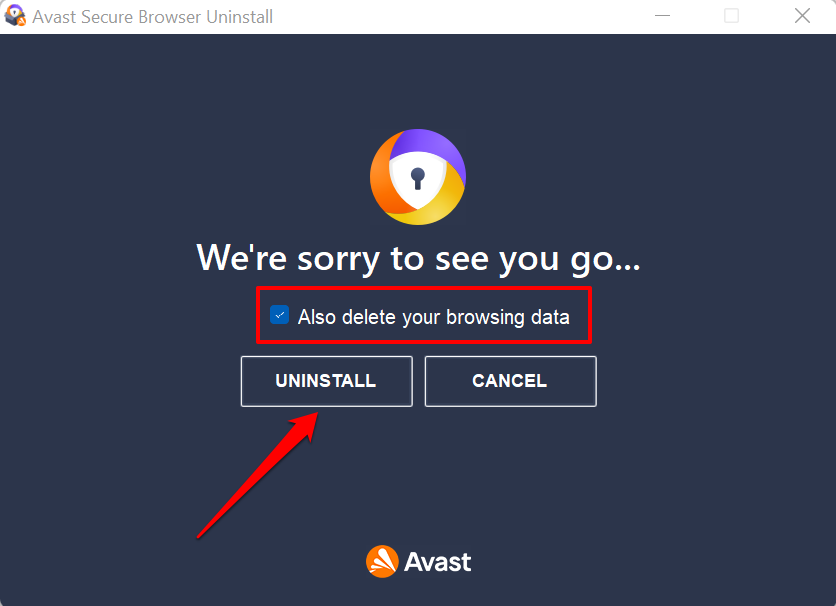
削除ツールによるアンインストールが完了したら、コンピュータを再起動します。
スタート メニューからアバスト セキュア ブラウザをアンインストールする
インターネット アクセスがない場合、または削除ツールのインストールが難しい場合は、Windows の [スタート] メニューからアバスト セキュア ブラウザをアンインストールするだけです。
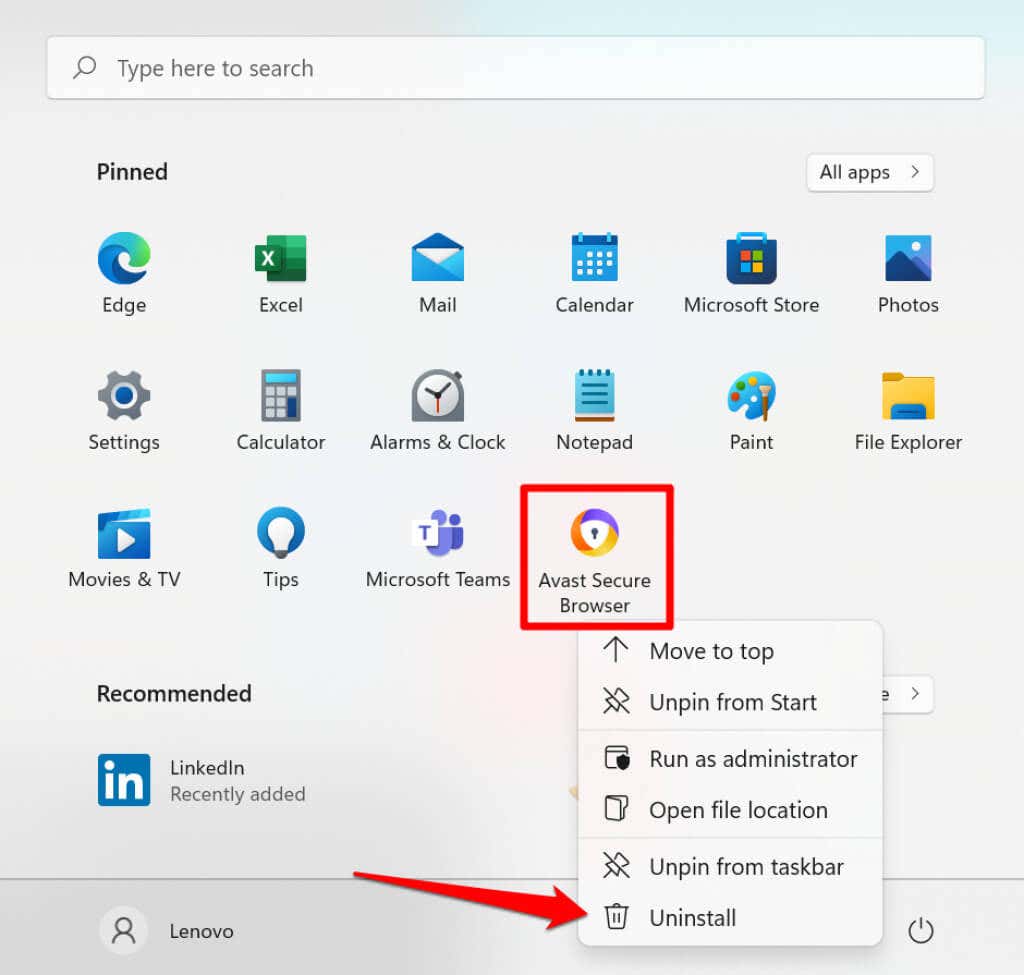
アプリが [スタート] メニューの [ピン留め] セクションにない場合は、[すべてのアプリ ] を選択して、PC にインストールされているすべてのプログラムを表示します。その後、アプリのリストで [アバスト セキュア ブラウザ ] を右クリックし、[アンインストール ] を選択します。
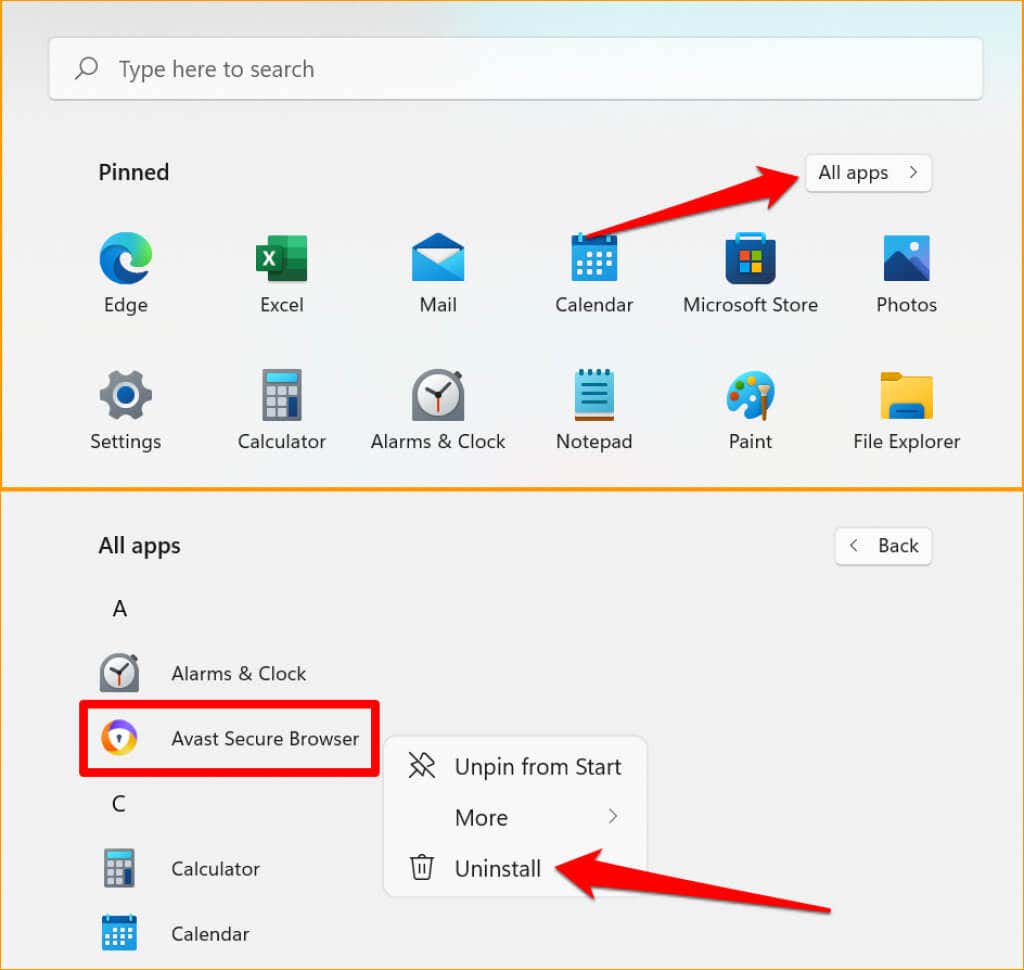
Windows コントロール パネルの「プログラムと機能」セクションにリダイレクトされます。
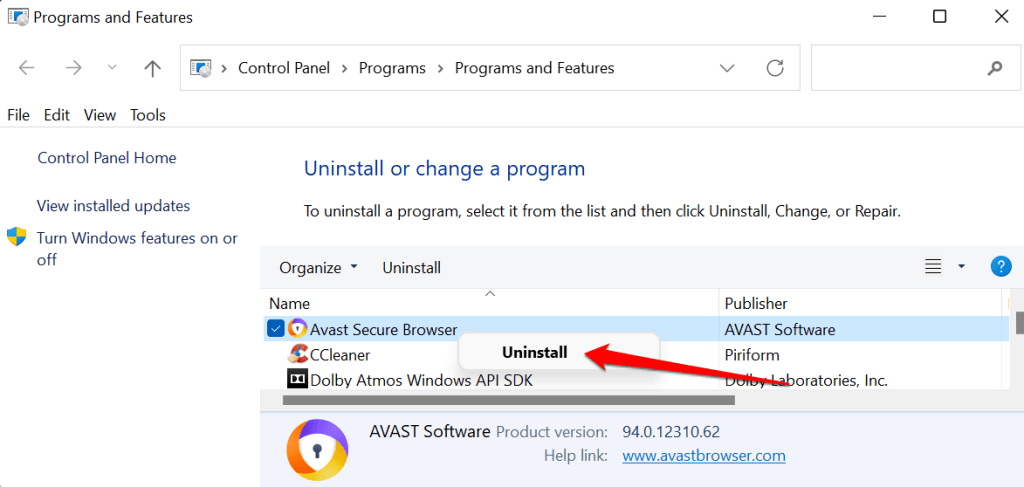
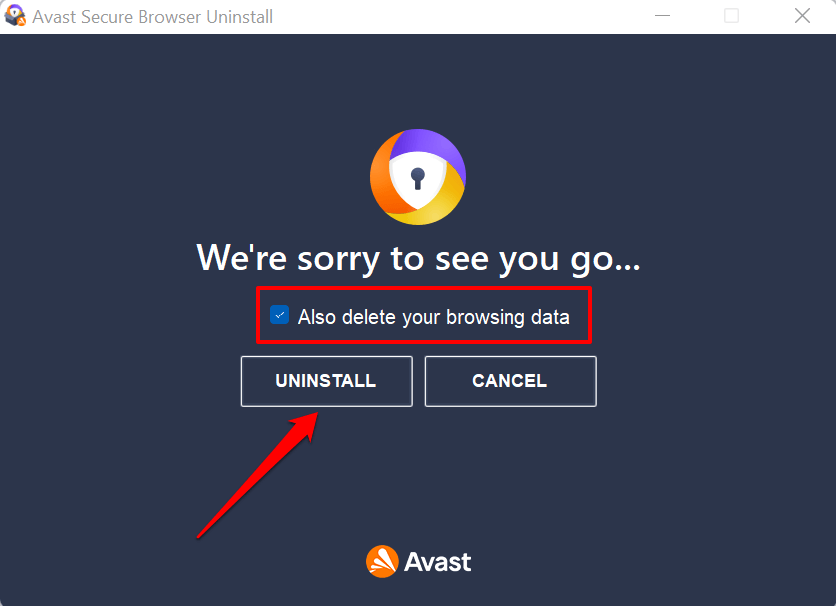
アンインストーラーは、閲覧履歴を削除する 、ブックマーク、アドオン、およびデバイスに保存されているその他の情報を要求します。アンインストーラーに成功メッセージが表示されたら、すぐにコンピューターを再起動します。
設定メニューからアバスト セキュア ブラウザをアンインストールする
[スタート] メニューにアバスト セキュア ブラウザが見つからない場合は、Windows 設定のアプリ セクションからブラウザをアンインストールします。

または、[スタート] メニュー アイコンを右クリックするか、Windows キー +X を押して [アプリと機能 ] を選択します。
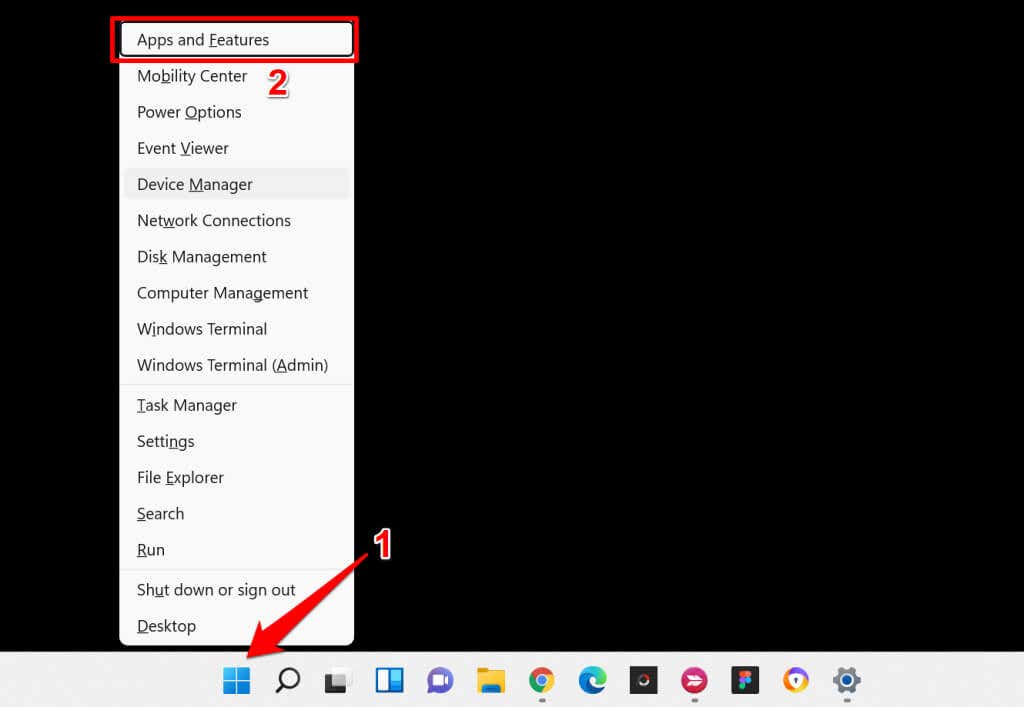
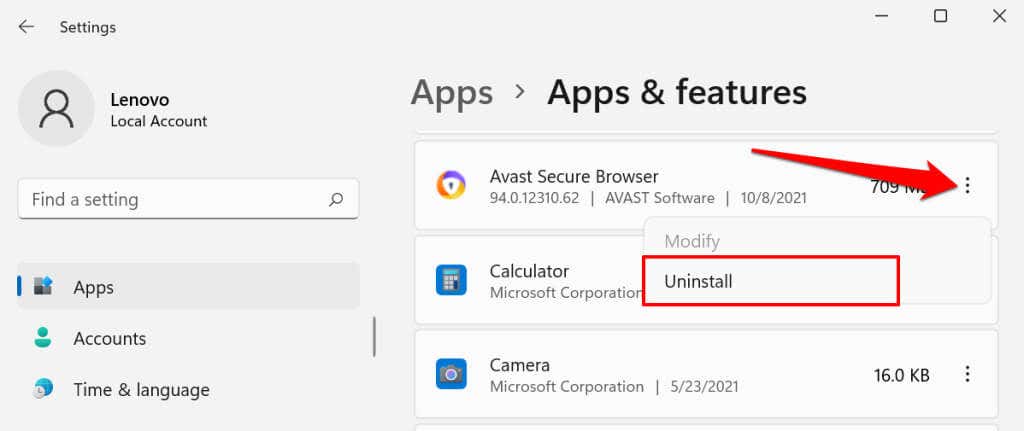 <オルスタート = "3">
<オルスタート = "3">
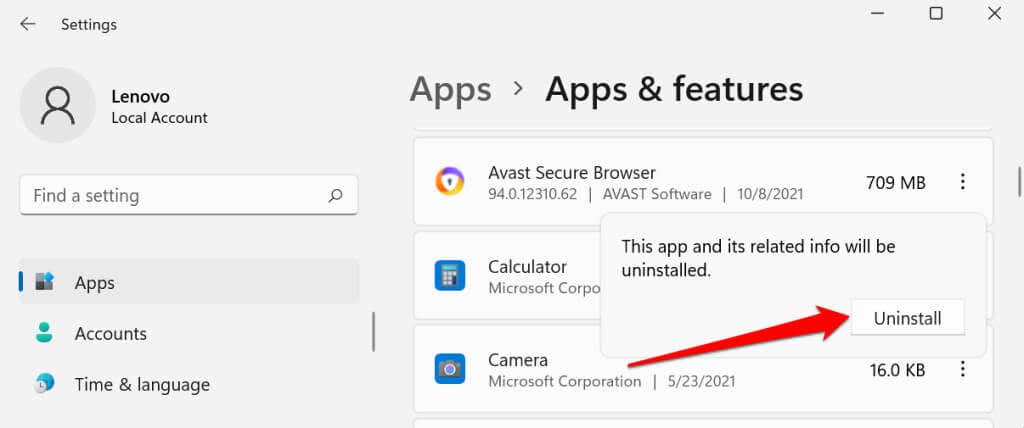
サードパーティのアンインストーラーを使用する
アンインストーラー プログラムは、アプリを削除し、すべてのジャンク/残留ファイルを削除できます。アンインストーラーの仕組みについては、この Windows プログラムのアンインストールに関するチュートリアル を参照してください。この記事では、Revo Uninstaller、Geek Uninstaller、IObit Uninstaller など、いくつかの最高のサードパーティ アンインストーラー ソフトウェアの主要な機能についても説明します。
Mac でアバスト セキュア ブラウザをアンインストールする
アバスト セキュア ブラウザには Mac 用の専用の削除ツールがありません。 macOS デバイスでは Windows よりもブラウザをアンインストールする方がはるかに簡単だからです。通常のファイルやドキュメントを削除するのと同じように、アプリも削除するだけです。
Finder を起動し、アプリケーション フォルダに移動し、アバスト セキュア ブラウザ を右クリックして、ビンに移動 を選択します。
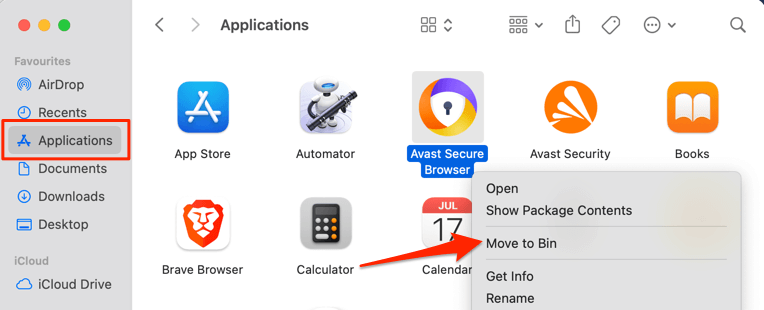
サードパーティのアプリや、AppCleaner などのクリーニング ユーティリティを使用して、アバスト セキュア ブラウザをアンインストールできます。詳細については、この Mac でのアプリのアンインストールに関するチュートリアル を参照してください。
アバスト セキュア ブラウザ: 無効にするかアンインストールしますか?
アバスト セキュア ブラウザを時々使用する場合、またはその機能の一部に魅力を感じる場合は、アバスト セキュア ブラウザの自動起動動作を無効にします。これにより、使用時のみブラウザが実行されるようになり、デバイスのパフォーマンスとバッテリー寿命が向上します。それ以外の場合は、ブラウザをコンピュータからアンインストールします。.
.